Veja como enviar arquivos grandes do computador para um pendrive
Arquivos com mais de 2 ou 4 GB normalmente não podem ser copiados para pendrives ou HDs externos. Isso acontece porque a linguagem de formatação de dados destes dispositivos está em uma configuração que impede a transferência de arquivos grandes. Conheça mais sobre essas padronizações e veja como alterá-las pelo Windows.
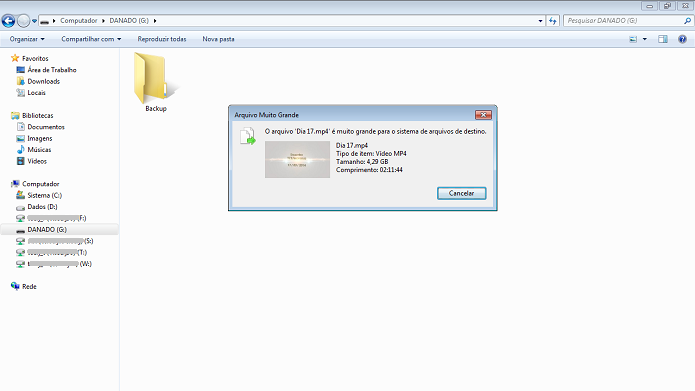
A configuração padrão de pendrives e HDs externos não permite a transferência de arquivos com mais de 4 GB (Foto: Reprodução/Daniel Ribeiro)
Passo 1. No aplicativo “Explorador de Arquivos”, clique com o botão direito do mouse sobre o drive do dispositivo conectado ao computador e selecione a opção “Formatar”;
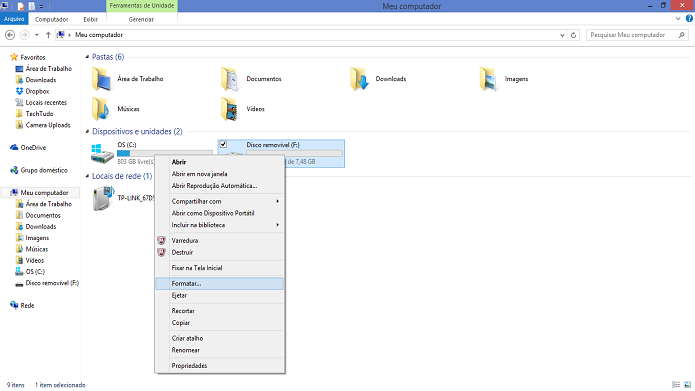
Aperte com o botão direito do mouse sobre o drive do HD externo ou pendrive e escolha a opção em destaque (Foto: Reprodução/Daniel Ribeiro)
Passo 2. Em “Sistema de arquivos” o usuário encontra três opções: FAT, ExFAT e NTFS. Enquanto o primeiro é o sistema de arquivos de pendrives mais antigos, não suportando arquivos com mais de 2 GB, ExFat é um FAT com mais velocidade de acesso, porém só pode receber arquivos com no máximo 4 GB. Escolha NTFS para que arquivos com mais de 4 GB possam ser transferidos para o dispositivo conectado ao PC;
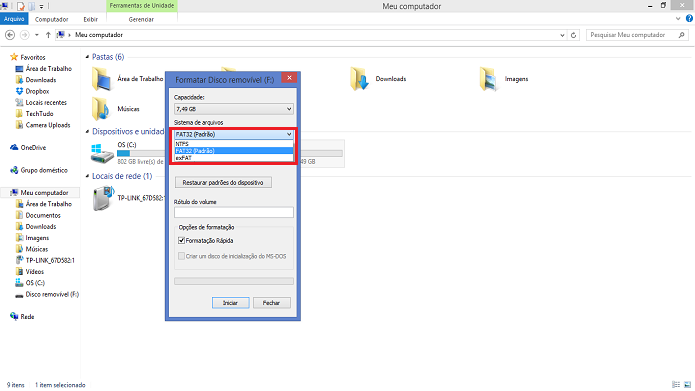
Selecione NTFS na caixa de seleção marcada na figura para que o pendrive receba transferências de arquivos com mais de 4 GB (Foto: Reprodução/Daniel Ribeiro)
Passo 3. A configuração em NTFS não impõe limites às transferências de arquivos, mas, devido aos seus protocolos de segurança, reduz a vida útil do pendrive em até 75%. Escolhida esta opção, clique em “Iniciar” para formatar o pendrive e alterar o seu sistema de arquivos;
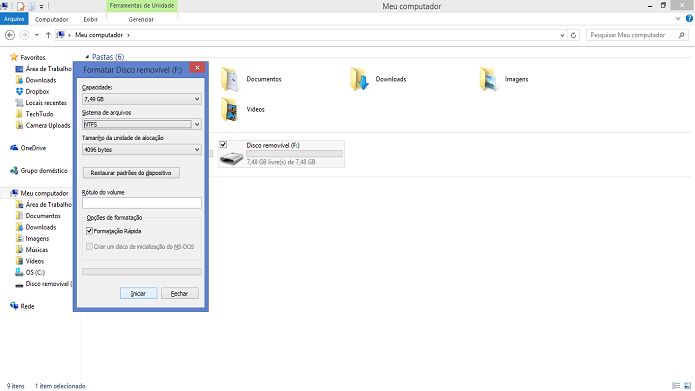
Comece o processo de formatação apertando o botão “Iniciar” (Foto: Reprodução/Daniel Ribeiro)
Passo 4. Concluída a formatação na configuração NTFS, o dispositivo suportará transferência de arquivos de qualquer tamanho, desde que haja espaço suficiente para recebê-los. Porém, o padrão NTFS não é reconhecido por grande parte dos Video Players e Smart TVs;
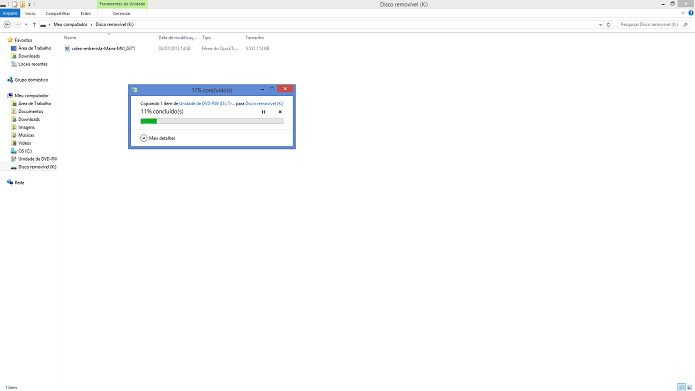
Configurado o padrão NTFS, seu pendrive ou HD externo poderá receber transferências de arquivos grandes (Foto: Reprodução/Daniel Ribeiro)

Contato
Thiago thiago.tiradentes@yahoo.com.br
